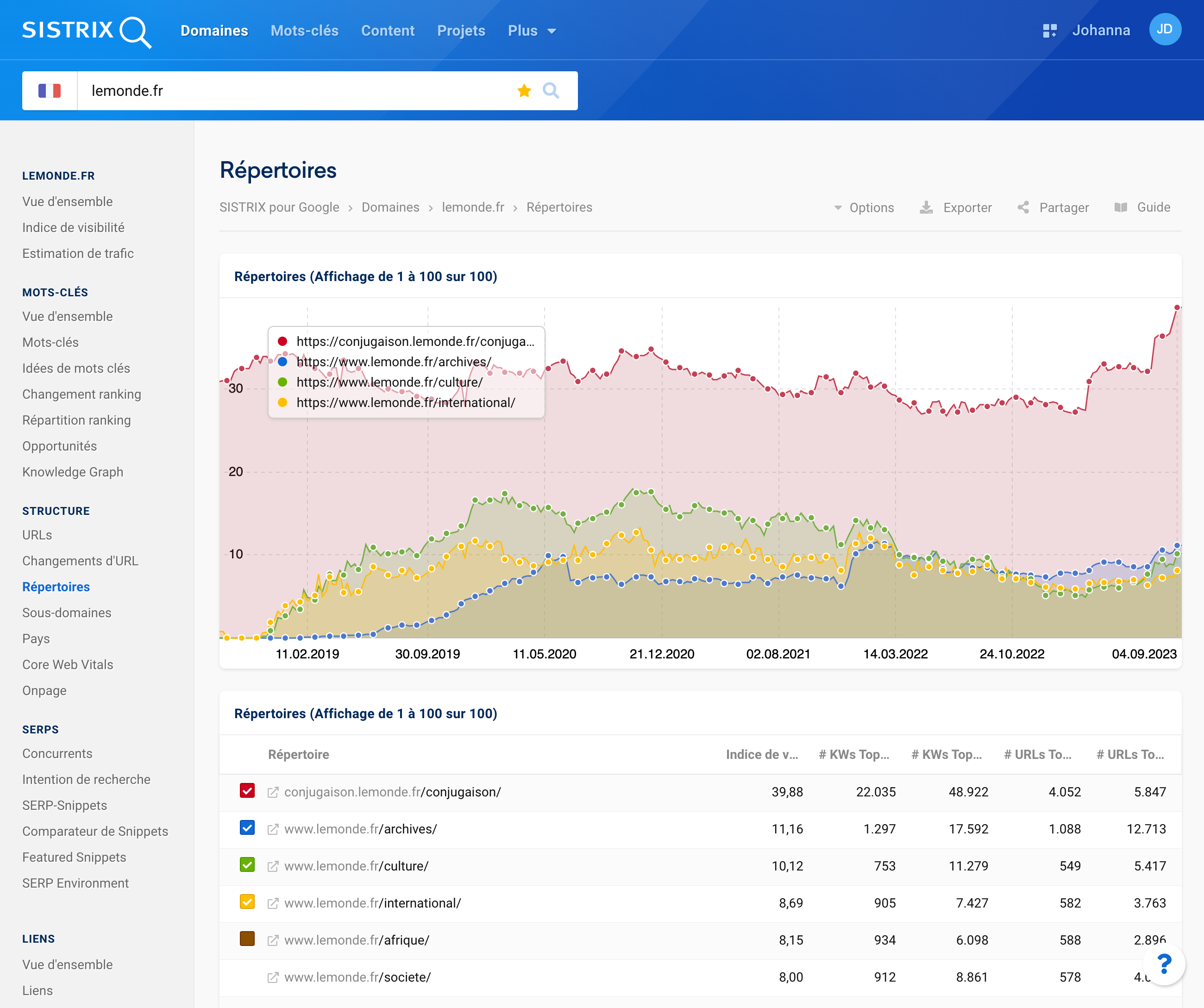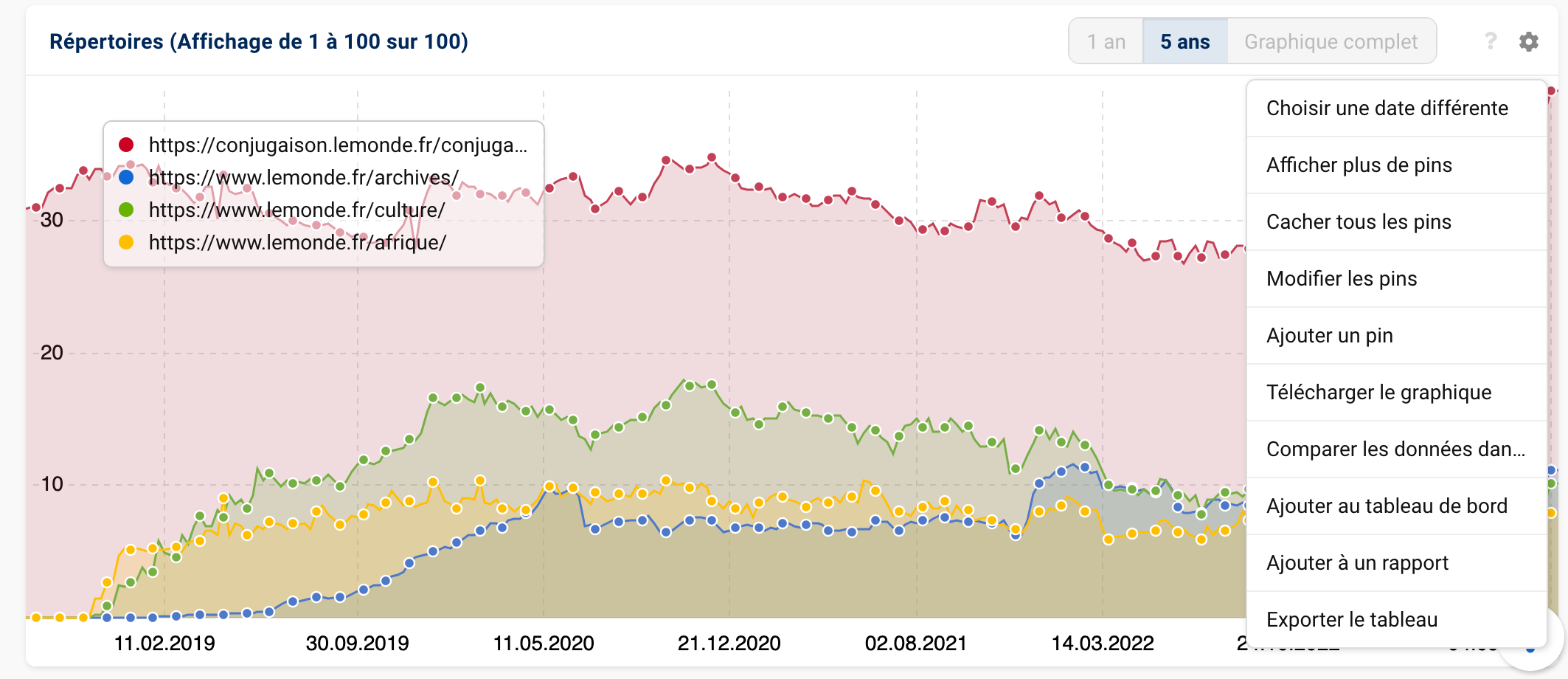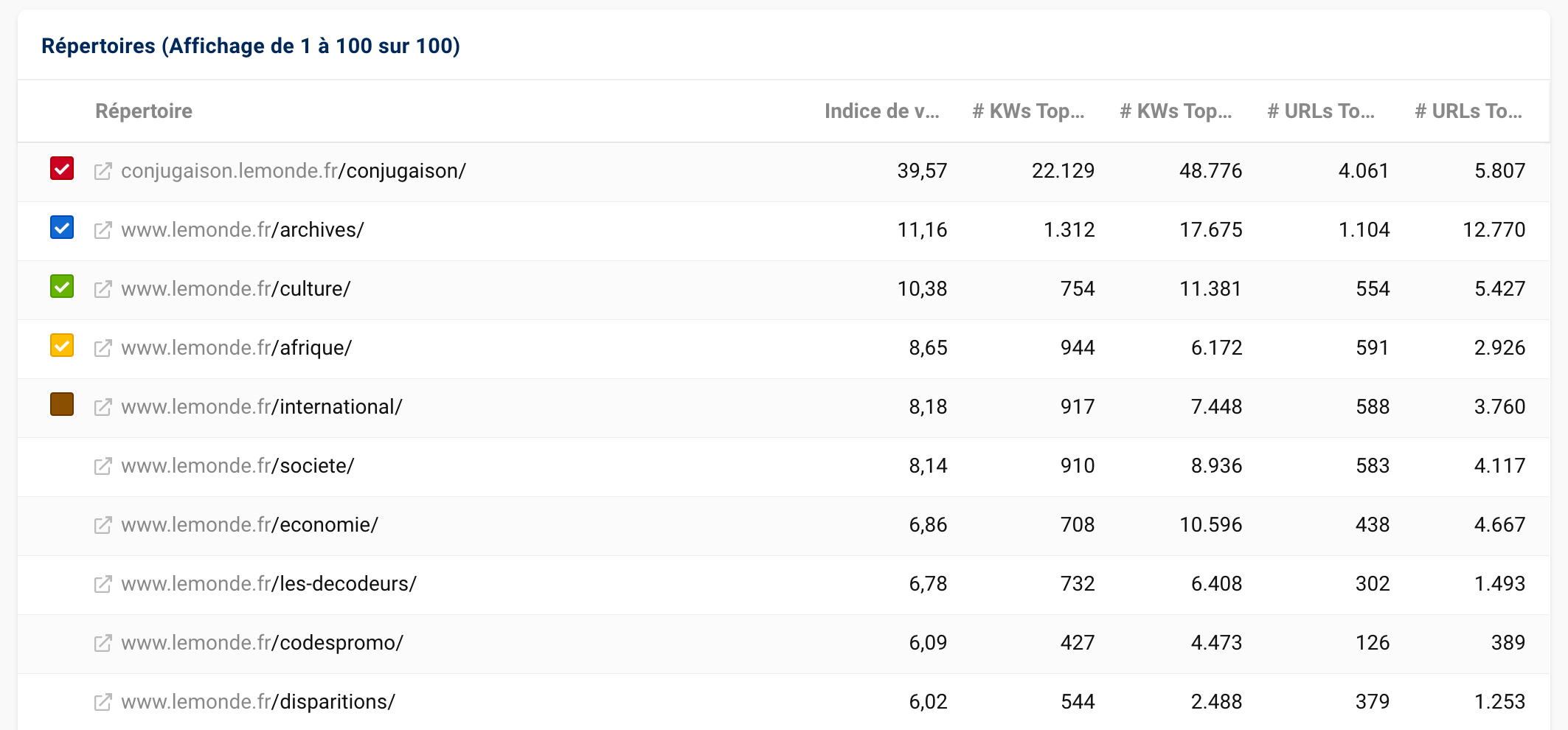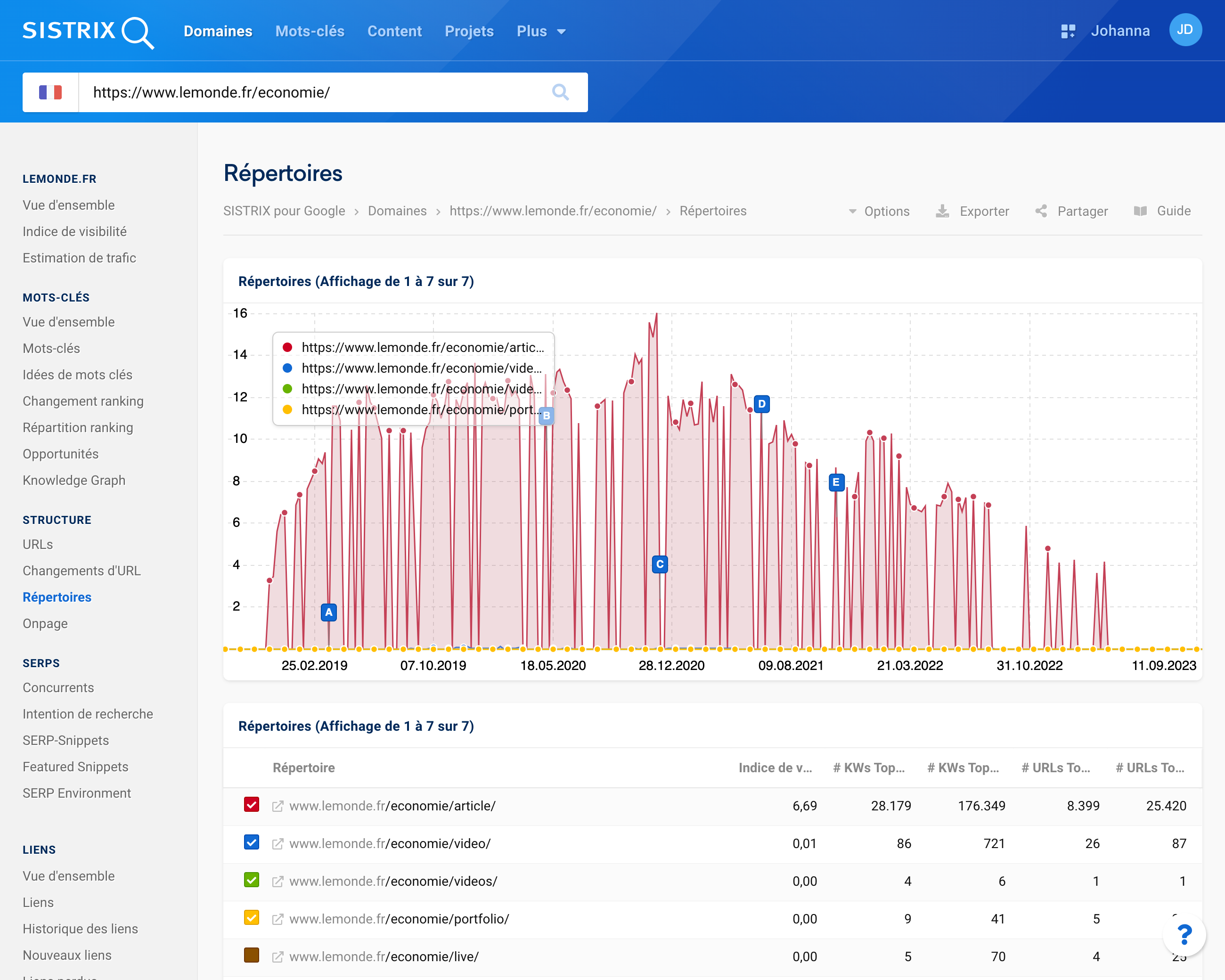L’analyse de la visibilité au niveau du répertoire peut vous aider à identifier du contenu et des stratégies qui fonctionnent lors d’une recherche Google. Vous pouvez utiliser ces informations pour améliorer votre site Web et trouver des concurrents directs.
- Où puis-je trouver la visibilité des répertoires de mon site Web ?
- Options de personnalisation des données
- Exemples d’utilisation pratiques des données de visibilité au niveau des répertoires
- Analyse simple des répertoires
- Comparaison de répertoires de différents domaines
- Analyse des sous-répertoires
- Domain et business intelligence
Si ces informations sont en effet susceptibles de vous aider à optimiser votre site, les données historiques peuvent quant à elles être utilisées pour effectuer une analyse détaillée d’un domaine, ou pour trouver des répertoires qui ne rankent pas, voire de trouver des domaines ou des répertoires concurrents.
Avec la Toolbox, vous pouvez également analyser un répertoire comme vous le feriez pour un domaine. Nous vous montrons l’Indice de Visibilité et les mots-clés de classement du répertoire, ainsi que l’historique complet des données.
Toutes les fonctionnalités disponibles dans l’analyse de domaine – telles que l’analyse des concurrents, la distribution des classements, les modifications d’URL et les changements de classement – sont également disponibles au niveau du répertoire.
Où puis-je trouver la visibilité des répertoires de mon site Web ?
Si vous saisissez un nom de domaine dans la barre de recherche SISTRIX et que vous jetez un œil à la vue d’ensemble du domaine, vous verrez un aperçu des 6 répertoires les plus performants. Il s’agit des répertoires avec la plus grande part de la visibilité totale du domaine.
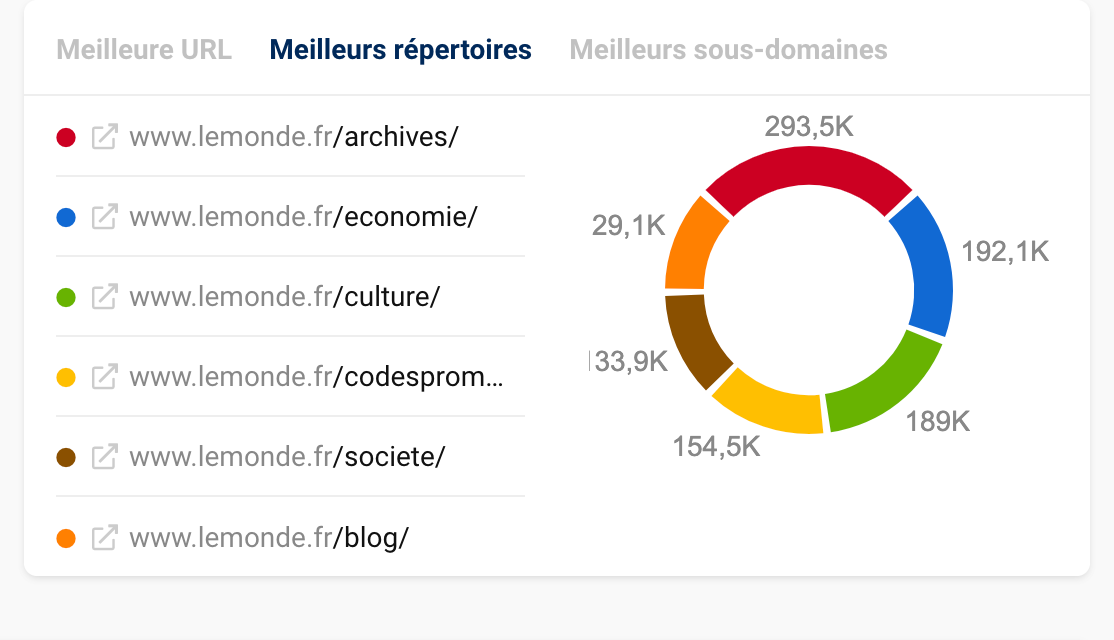
Avec la Toolbox SISTRIX, vous pouvez analyser un répertoire comme vous le feriez pour un domaine complet, obtenir l’Indice de Visibilité et les mots-clés référencés du répertoire ou encore avoir son historique complet. En effet, toutes les fonctionnalités disponibles pour l’analyse des domaines, telles que Concurrents, Répartition ranking, Changements d’URLs et Changement ranking sont également applicables au niveau des répertoires.
Pour analyser un répertoire en particulier, vous pouvez cliquer sur le nom du répertoire directement dans le graphique ci-dessus.
Si vous souhaitez avoir une analyse plus en profondeur des répertoires du domaine en question, une fois que vous avez saisi votre domaine 1 dans la barre de recherche, cliquez sur l’entrée « Répertoires » dans le menu à gauche de l’écran 2.
Options de personnalisation des données
Les données affichées peuvent être personnalisées de différentes manières pour répondre à votre objectif d’analyse particulier. Dans la barre du haut, vous pourrez sélectionner la source des données en survolant le bouton « Options ». Ici, vous pouvez choisir entre les données mobiles et desktop.
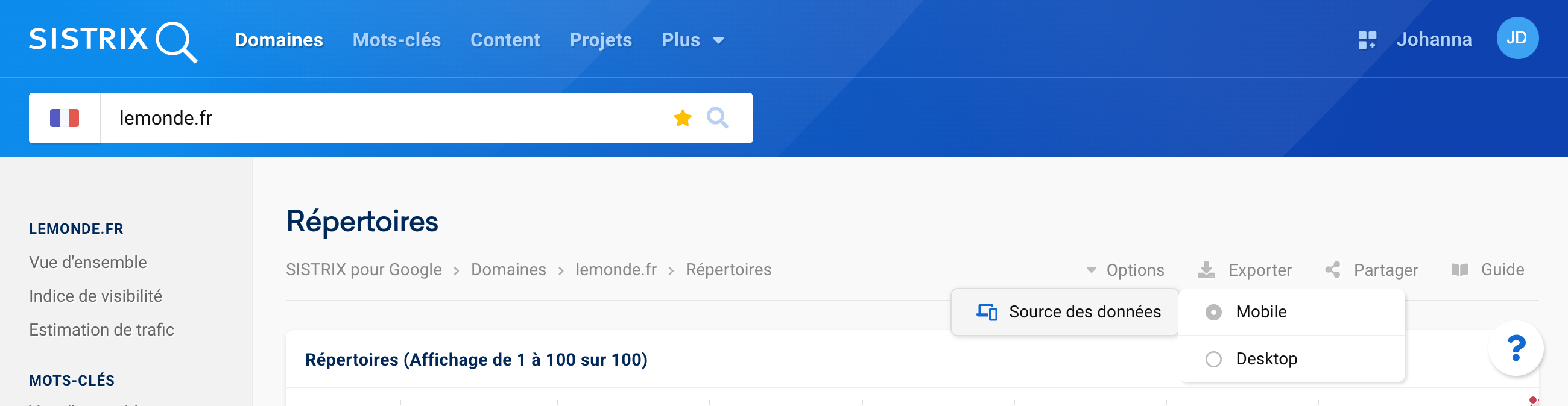
À côté de ces options, la Toolbox vous offre plusieurs autres fonctionnalités :
- Exporter : exportez le contenu de la page sous forme de fichier PDF.
- Partager : créez un shortlink vers cette page, que vous pourrez ensuite partager avec des personnes qui ne disposent pas de leur propre accès SISTRIX. Pour ce faire, vous aurez besoin de crédits.
- Guide : il existe un manuel pour chaque page de SISTRIX, où toutes les fonctionnalités d’une page sont expliquées en détail.
Vous trouverez ces fonctionnalités dans le coin supérieur droit de la page. N’oubliez pas que l’icône, représentant une roue dentée, située dans le coin supérieur droit des graphiques et tableaux, vous offre encore plus d’options et de fonctionnalités. Par exemple, vous pouvez y sélectionner une date différente 1, ajouter l’élément à un rapport 2 ou exporter le tableau 3.
Nous expliquons chaque fonctionnalité des options de l’outil plus en détail dans le tutoriel consacré à la vue d’ensemble du domaine.
Exemples d’utilisation pratiques des données de visibilité au niveau des répertoires
Avant de vous montrer des exemples d’utilisation plus loin dans cet article, voici déjà quelques façons d’exploiter les données d’un répertoire pour votre travail de SEO.
- Utilisez les données historiques pour comprendre les zones de croissance ou de recul de la visibilité d’un site.
- Obtenez des informations sur un domaine, surveillez les domaines de vos concurrents dans lesquels ils publient du nouveau contenu ou gardez un œil sur les nouveaux produits d’autres fabricants.
- Trouvez des répertoires similaires sur d’autres sites en vous basant sur les mots-clés référencés.
- Analysez les migrations de contenu entre les répertoires.
Analyse simple des répertoires
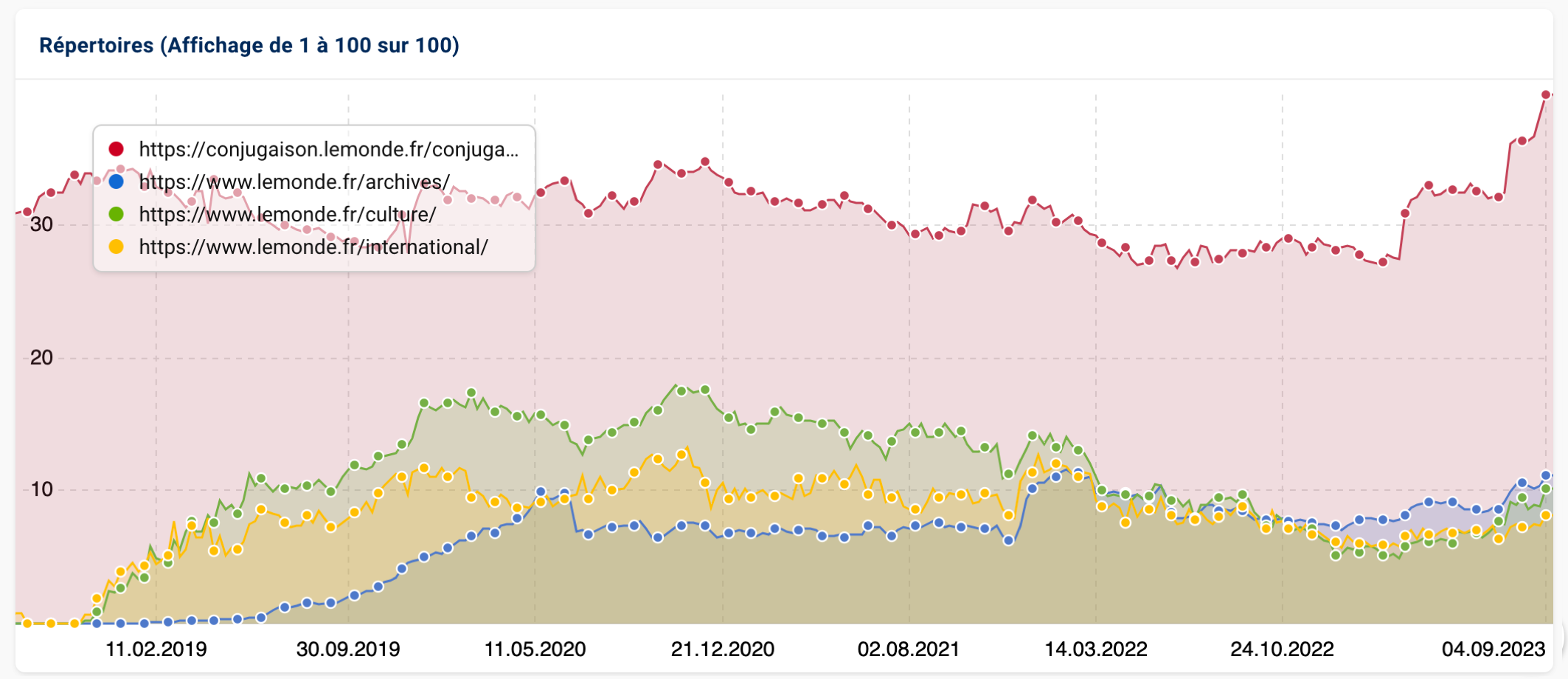
Poursuivons ce tutoriel avec notre analyse du domaine lemonde.fr. Le graphique montre la visibilité des quatre répertoires les plus importants du site sur Google. Les données sont mises à jour chaque semaine et vous donnent la possibilité d’évaluer trois points fondamentaux :
- Quelle est la visibilité de chaque répertoire sur Google ?
- Existe-t-il des problèmes de visibilité dus à un incident technique (lors d’une migration, par exemple) ?
- Comment ont évolué les répertoires au fil du temps et y a-t-il eu des changements dans la structure du domaine ?
Ces questions peuvent se révéler cruciales non seulement pour votre domaine, mais aussi pour ceux de vos concurrents.
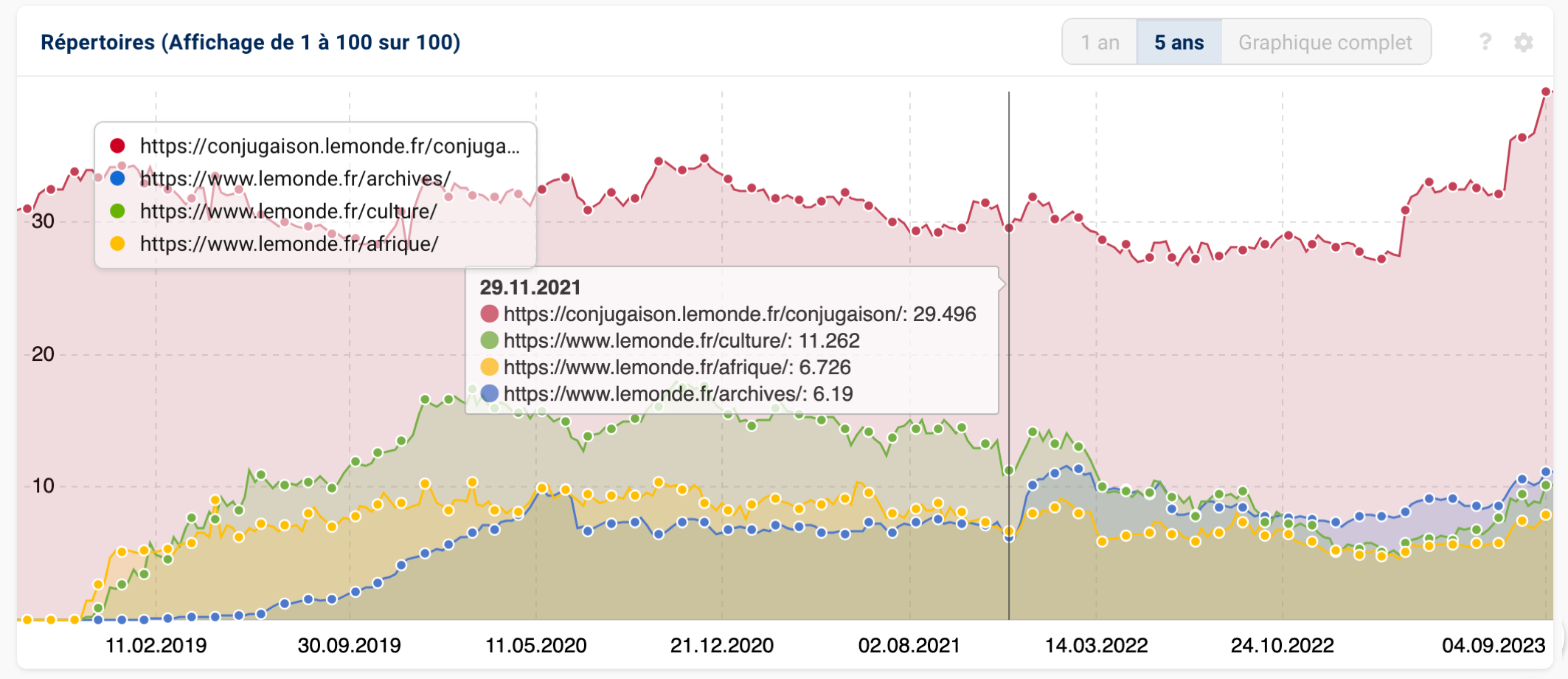
En passant la souris sur le graphique, la Toolbox vous permet de voir les données spécifiques à une semaine bien précise.
Vous pouvez également cliquer avec le bouton droit de la souris sur le graphique et sélectionner les données que vous souhaitez analyser à la date de votre choix.
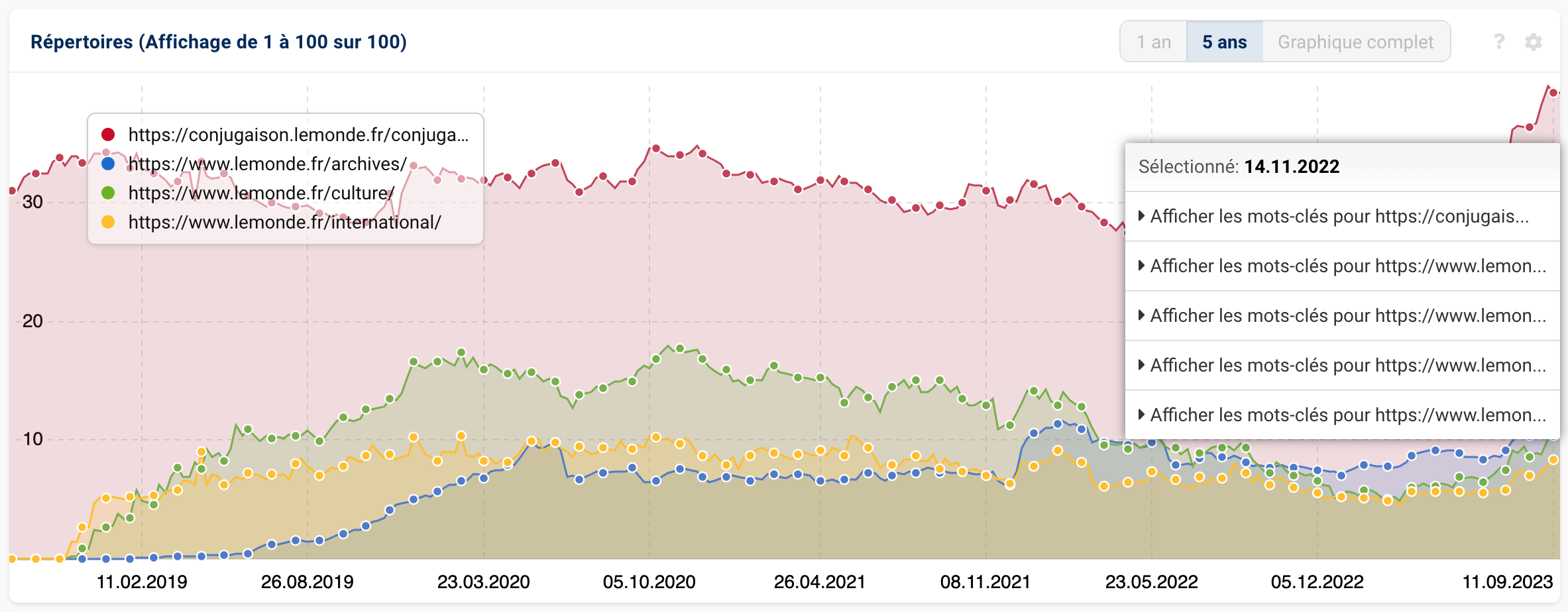
Si vous souhaitez voir en détail une période spécifique, vous pouvez zoomer sur une plage de dates précise en maintenant le bouton de la souris enfoncé et en sélectionnant la période qui vous intéresse.
Sous le graphique de données avec les historiques de visibilité des répertoires, vous trouverez le tableau correspondant avec les données spécifiques.
- L’Indice de Visibilité du répertoire correspondant 1.
- Le nombre de mots-clés qui apparaissent dans le top 10 2 et les 100 premiers 3 résultats de recherche.
- Le nombre d’URL d’annuaire classées dans le top 10 4 ou parmi les 100 premiers 5 par mots-clés.
Cela vous donne la possibilité de vérifier rapidement les répertoires du site et leurs performances actuelles.
L’ordre du tableau se base sur le nombre de mots-clés se classant dans le Top-100 pour chaque répertoire. Pour modifier l’ordre, il vous suffit de cliquer sur l’intitulé de la colonne qui vous intéresse.
Si vous souhaitez comparer d’autres répertoires en plus des quatre sélectionnés, utilisez l’option « Comparer les données dans le graphique » à l’aide de la roue dentée dans le coin supérieur droit de la zone de données.
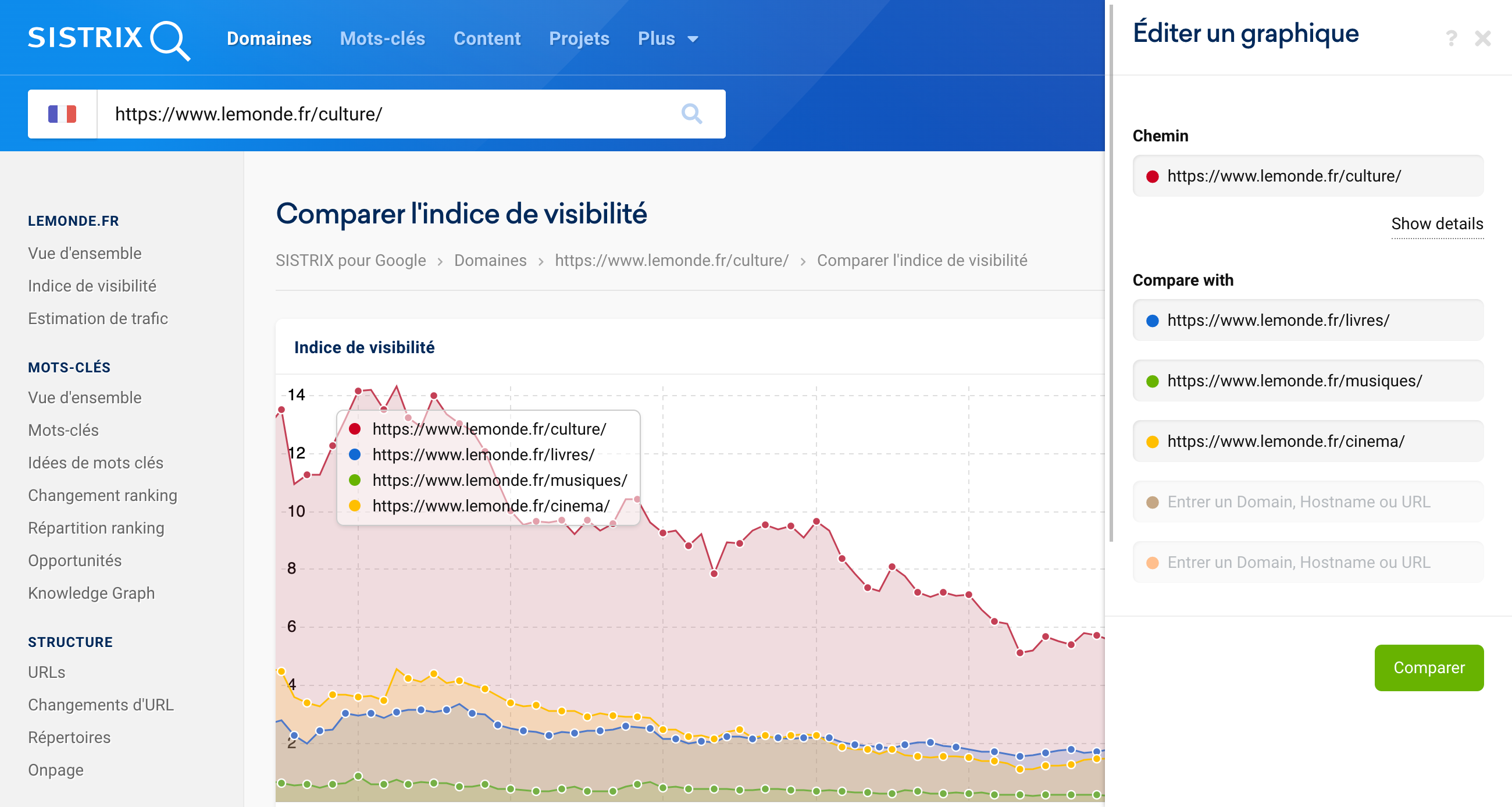
Saisissez les répertoires que vous souhaitez comparer. Dans l’exemple ci-dessous, au lieu des quatre répertoires les plus performants du domaine lemonde.fr, nous avons souhaité comparer des répertoires autour de la culture.
Gardez à l’esprit que les répertoires doivent commencer par le protocole (par exemple https://) et se terminer par /.
Comparaison de répertoires de différents domaines
La fonctionnalité « Comparer les données du graphique » expliquée ci-dessus permet aussi de comparer des répertoires de différents domaines.
Il est très utile de pouvoir voir si une partie de votre propre domaine ou celui de vos concurrents fonctionne mieux ou moins bien. Par exemple, il se peut que globalement votre domaine gagne en visibilité, mais que le seul répertoire important pour vous perde lentement en visibilité.
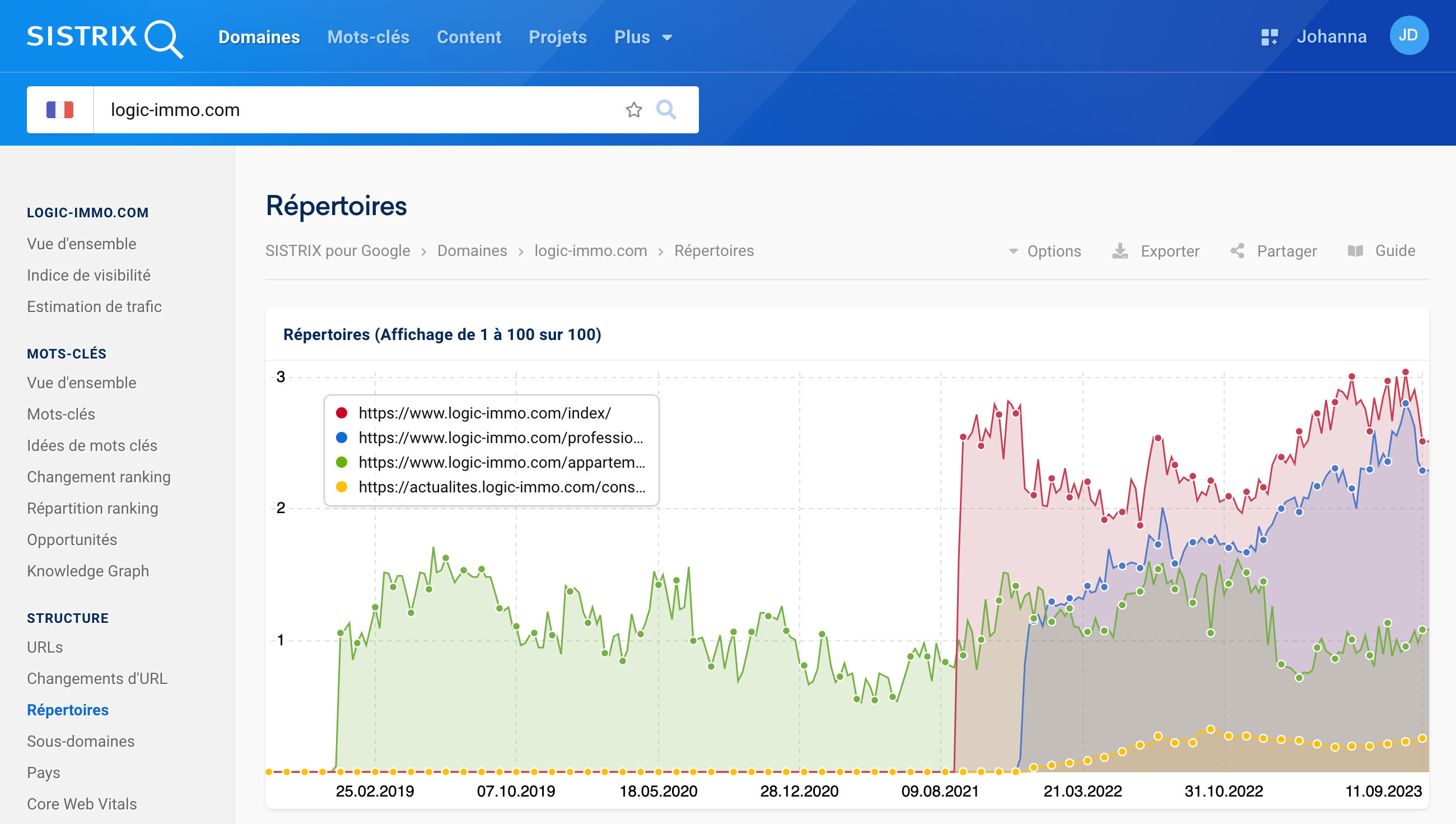
En comparant les répertoires les plus performants de logic-immo.com, par exemple, nous avons constaté que le répertoire /professionnels/ a connu une forte croissance depuis décembre 2021, dépassant même le répertoire /appartement-paris/ fin janvier 2022.
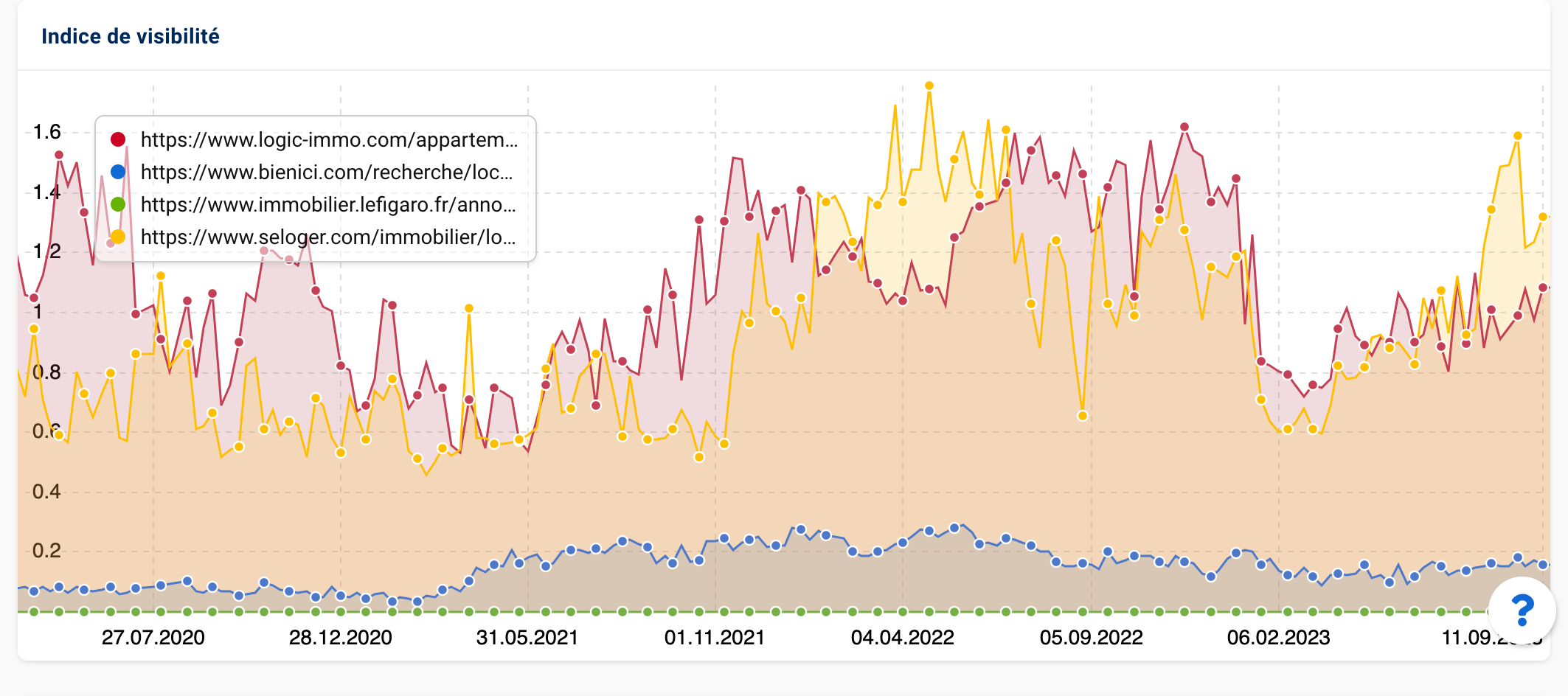
Cependant, si l’on compare ce répertoire de logic-immo.com avec d’autres répertoires d’autres sites Web d’annonces immobilières sur Paris, on observe que logic-immo.com/appartement-paris/ pendant cette période était en concurrence avec le répertoire dédié de seloger.com.
En effet, si vous et vos concurrents partagez un sujet ou un produit commun, il est intéressant de voir s’ils sont mieux référencés que vous sur Google ou s’ils connaissent des problèmes de visibilité que vous pourriez utiliser à votre avantage.
Analyse des sous-répertoires
La Toolbox SISTRIX vous permet d’approfondir vos analyses et d’évaluer les KPI les plus importants au niveau des sous-répertoires.
Il existe différentes manières de démarrer ce type d’analyse. La première consiste à se rendre dans la section « Répertoires » de la Toolbox, et de cliquer sur un répertoire pour en obtenir une vue générale.
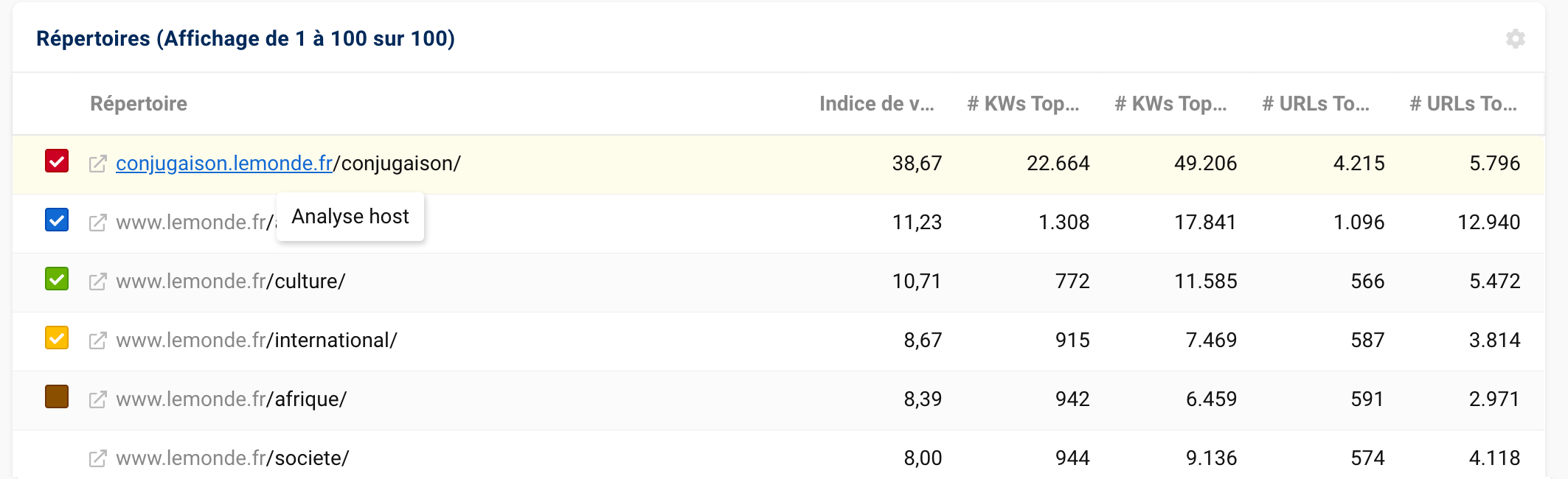
Cette méthode est idéale pour accéder aux données du répertoire à partir de n’importe quel tableau de la Toolbox qui contient une liste d’URL : si vous passez la souris sur l’URL, les différentes parties qui la composent sont mises en évidence, ce qui vous permettra de cliquer facilement sur celle que vous souhaitez analyser (comme le répertoire).
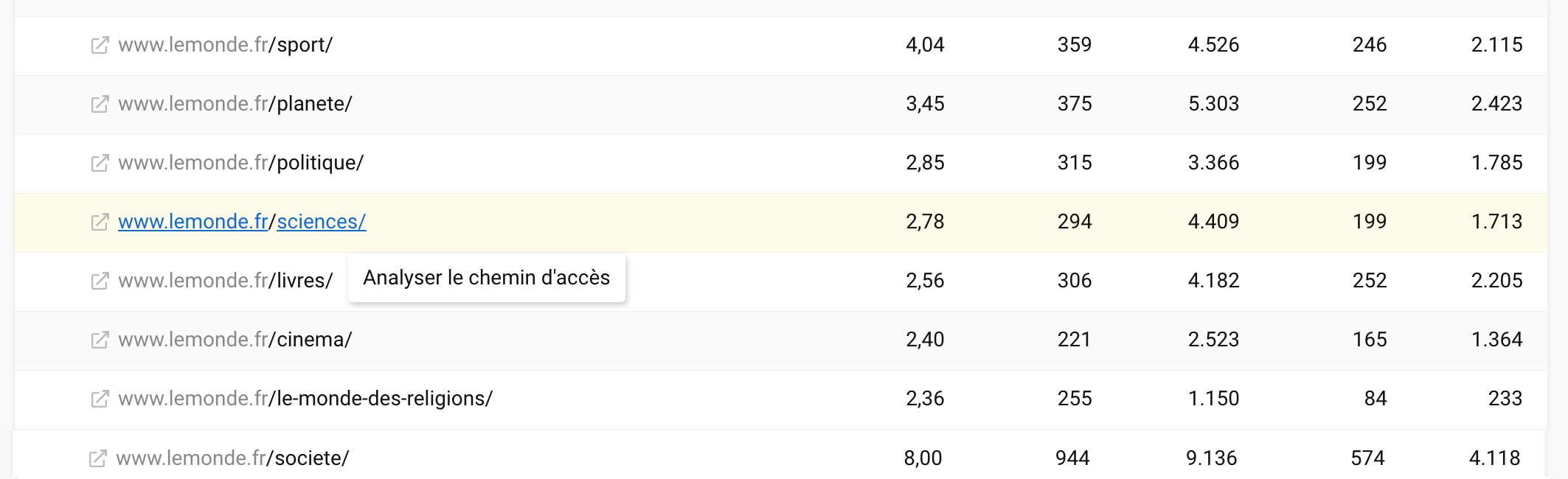
La deuxième possibilité consiste à taper directement le répertoire que vous souhaitez examiner dans la barre de recherche, mais n’oubliez pas d’ajouter son protocole et une barre de slash à la fin.
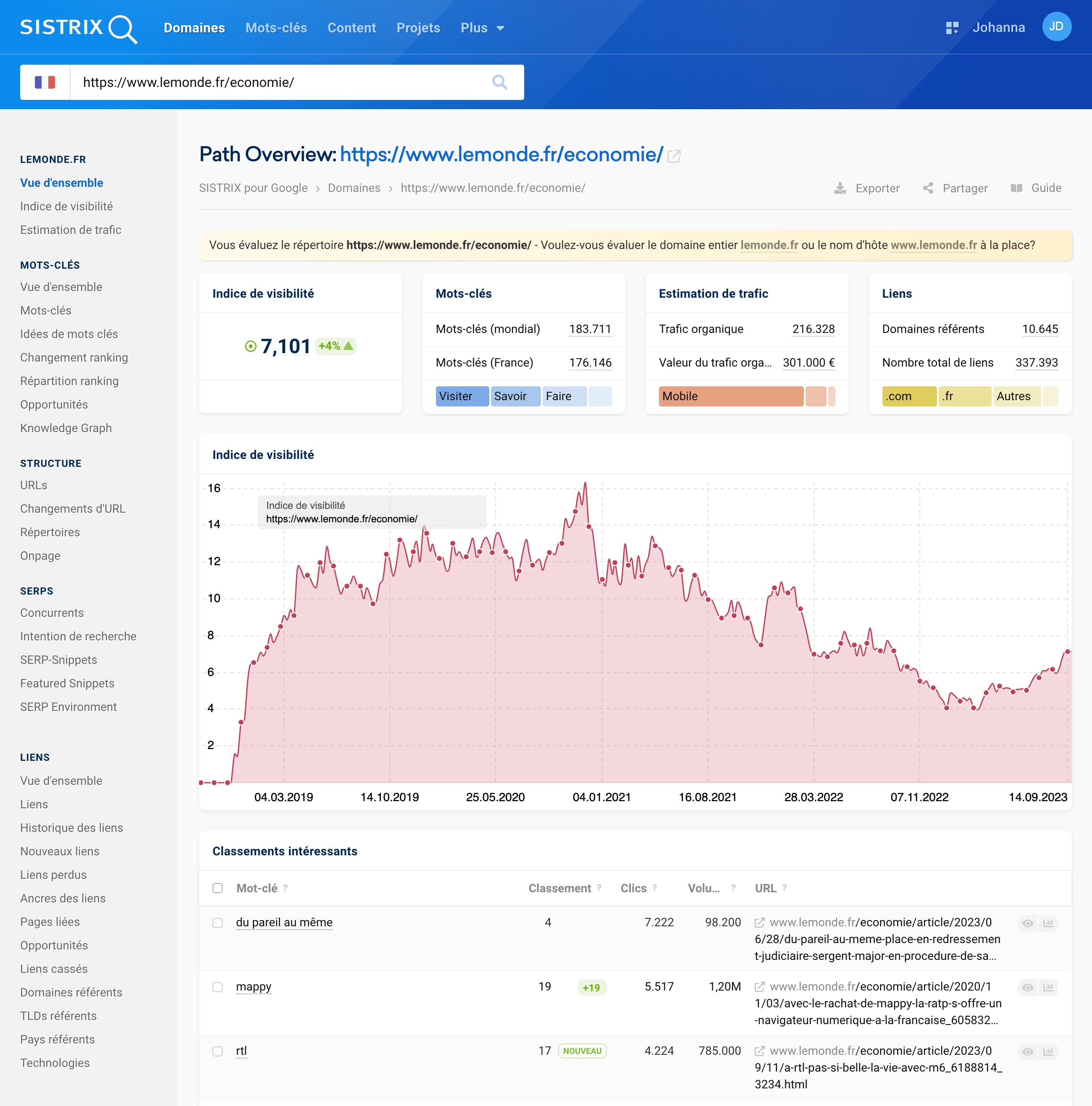
Dans tous les cas, vous accédez à une vue générale spécifique à ce répertoire, sur laquelle vous pourrez voir les principaux KPI des résultats de recherche sur desktop et mobile, comme son Indice de Visibilité, ses mots-clés référencés, ses liens et ses signaux sociaux.
Lors de l’évaluation d’un répertoire, les fonctionnalités de la colonne de navigation de gauche ne concernent que le répertoire que vous êtes en train d’évaluer.
Après avoir saisi le répertoire à analyser dans la barre de recherche 1, sélectionnez à nouveau l’entrée « Répertoires » 2 pour afficher ses sous-répertoires. La Toolbox vous permettra de visualiser leur visibilité et leurs mots-clés référencés dans le Top-100 3.
Cliquez sur l’un d’entre eux pour approfondir votre analyse et accéder aux niveaux les plus profonds de l’architecture de votre site Web (ou de celui de vos concurrents) afin de découvrir quel contenu ranke bien sur Google et lequel nécessite d’être amélioré.
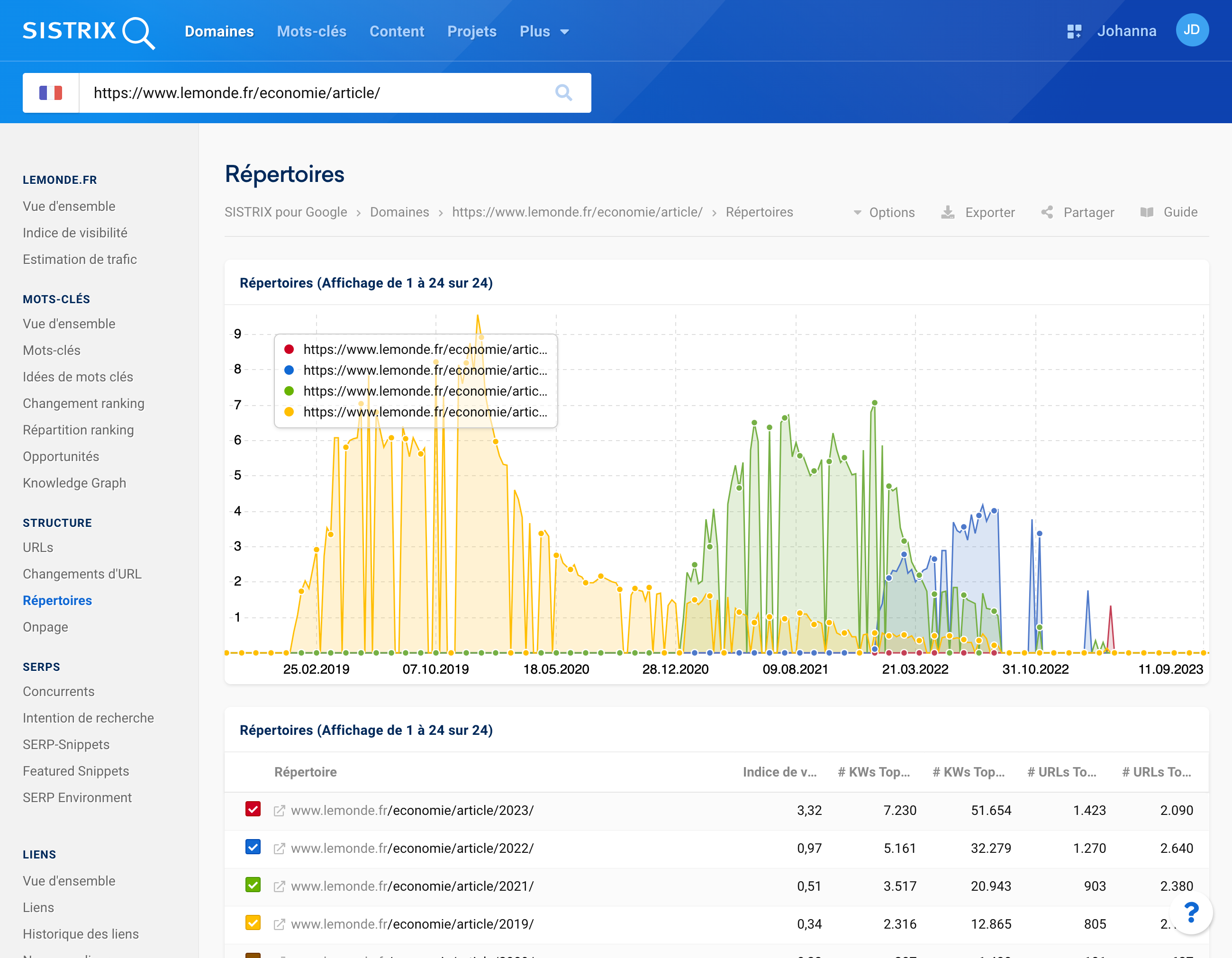
Domain et business intelligence
Qu’il s’agisse d’un domaine que vous envisagez d’acheter, d’un domaine concurrent ou d’un domaine appartenant à une entreprise que vous souhaitez suivre, les données au niveau des répertoires vous permettront d’extraire une multitude d’informations sur les gammes de produits, les lancements et les pratiques commerciales historiques utilisées par ce domaine.
Prenons le domaine lesfurets.com, et observons la structure de ses répertoires. De ce simple graphique, il est possible d’extraire des données intéressantes.
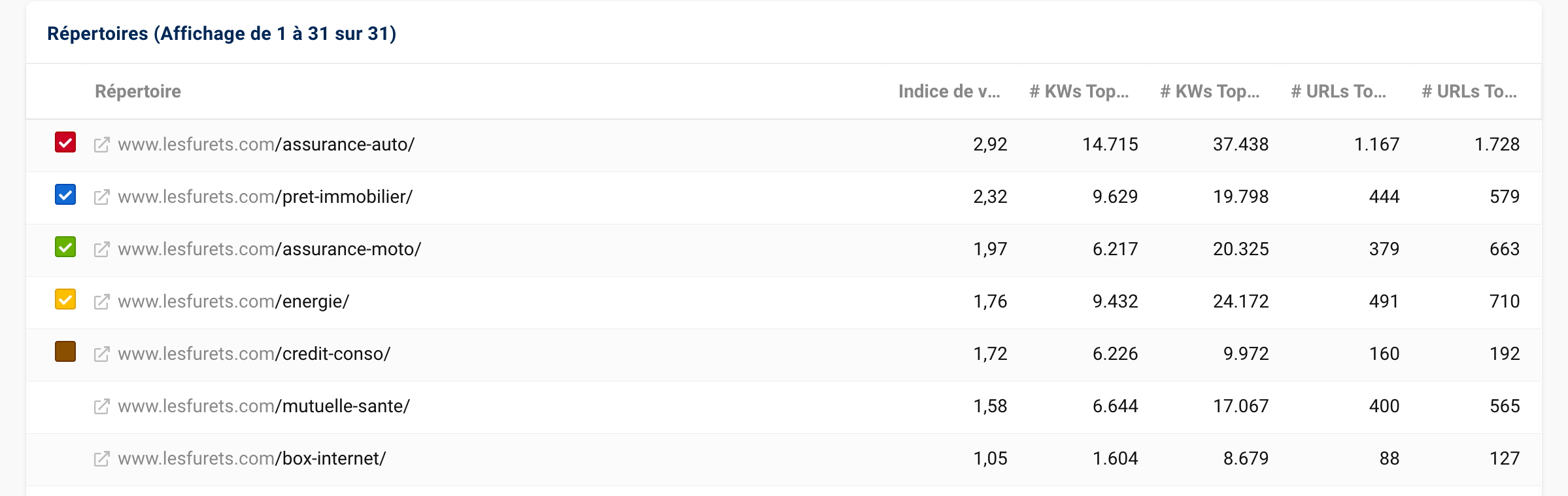
Les répertoires sont classés par Indice de Visibilité mais en cliquant sur la deuxième colonne vous pouvez afficher le classement par nombre de mots-clés référencés dans le Top-100. Il ressort clairement que /assurance-auto/ fait partie des répertoires les plus performants, les autres ayant un impact plus faible, voire beaucoup plus faible, dans les résultats de recherche. Le répertoire /assurance-auto/ est également susceptible de contenir des informations sur tous les services ou sur la stratégie de référencement du répertoire. En cliquant sur ce répertoire, nous faisons apparaître une série de 7 sous-répertoires clés pour le SEO. Un concurrent aurait tout intérêt à garder ce graphique dans un rapport afin de le consulter régulièrement et connaître les nouveaux répertoires référencés (et donc les nouvelles offres ou stratégies du groupe).
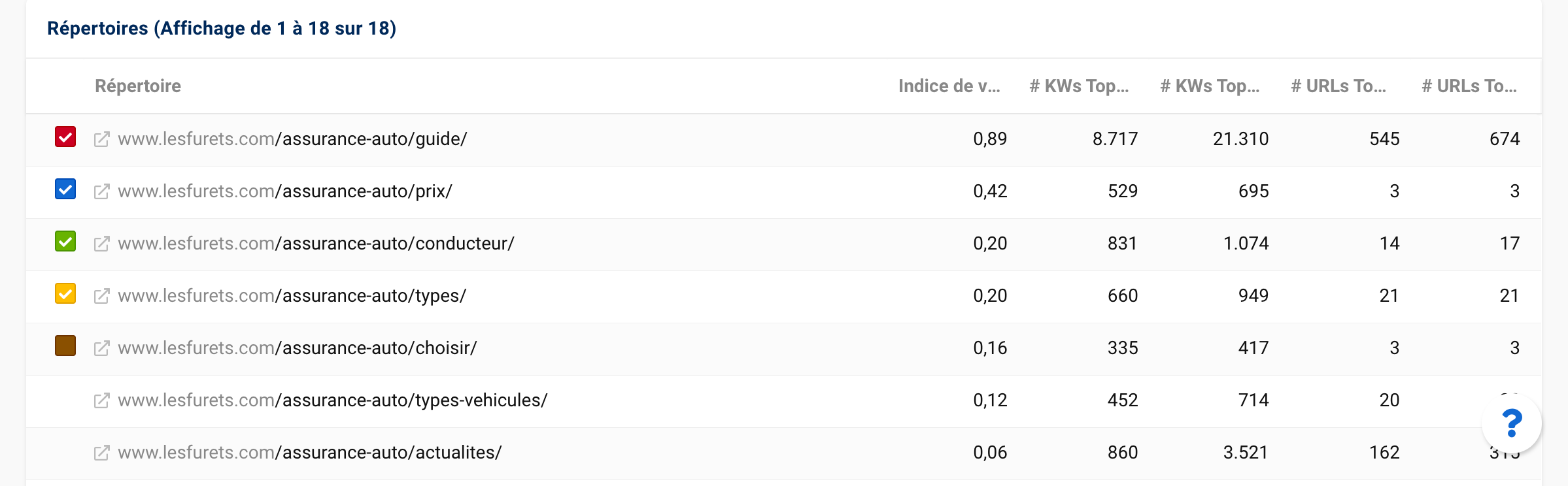
Autre exemple d’utilisation de ces analyses pour l’intelligence économique avec Louis Vuitton. On le sait, il s’agit de l’une des marques les plus connues en ce qui concerne le luxe. Leur lancement de produits fait l’objet de défilés et toute information à leur sujet vaut de l’or. Alors ne perdez de vue les répertoires référencés dans les sous-répertoires comme /fra-fr/femme/sacs-a-main/, au cas où la griffe 100 % luxe commettrait une bévue et laisserait Google voir ces informations avant ses clients.
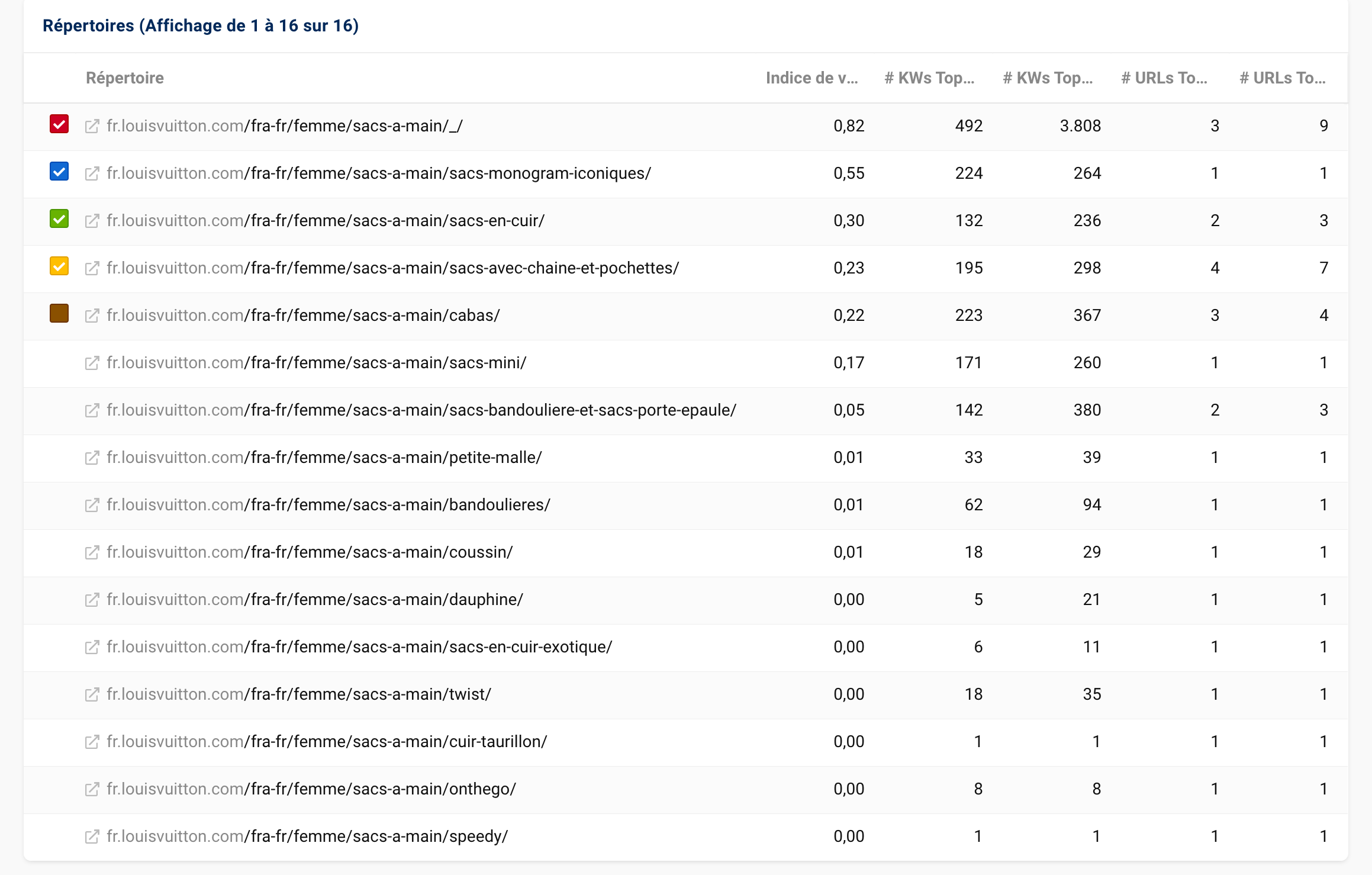
Que diriez-vous de jeter un œil aux Amazon stores pour voir les marques qui ont le plus de visibilité ? Vous pouvez en visualiser l’évolution dans un graphique, explorer leur site plus en profondeur ou utiliser nos données d’URL pour trouver encore plus d’informations sur leur stratégie de référencement.
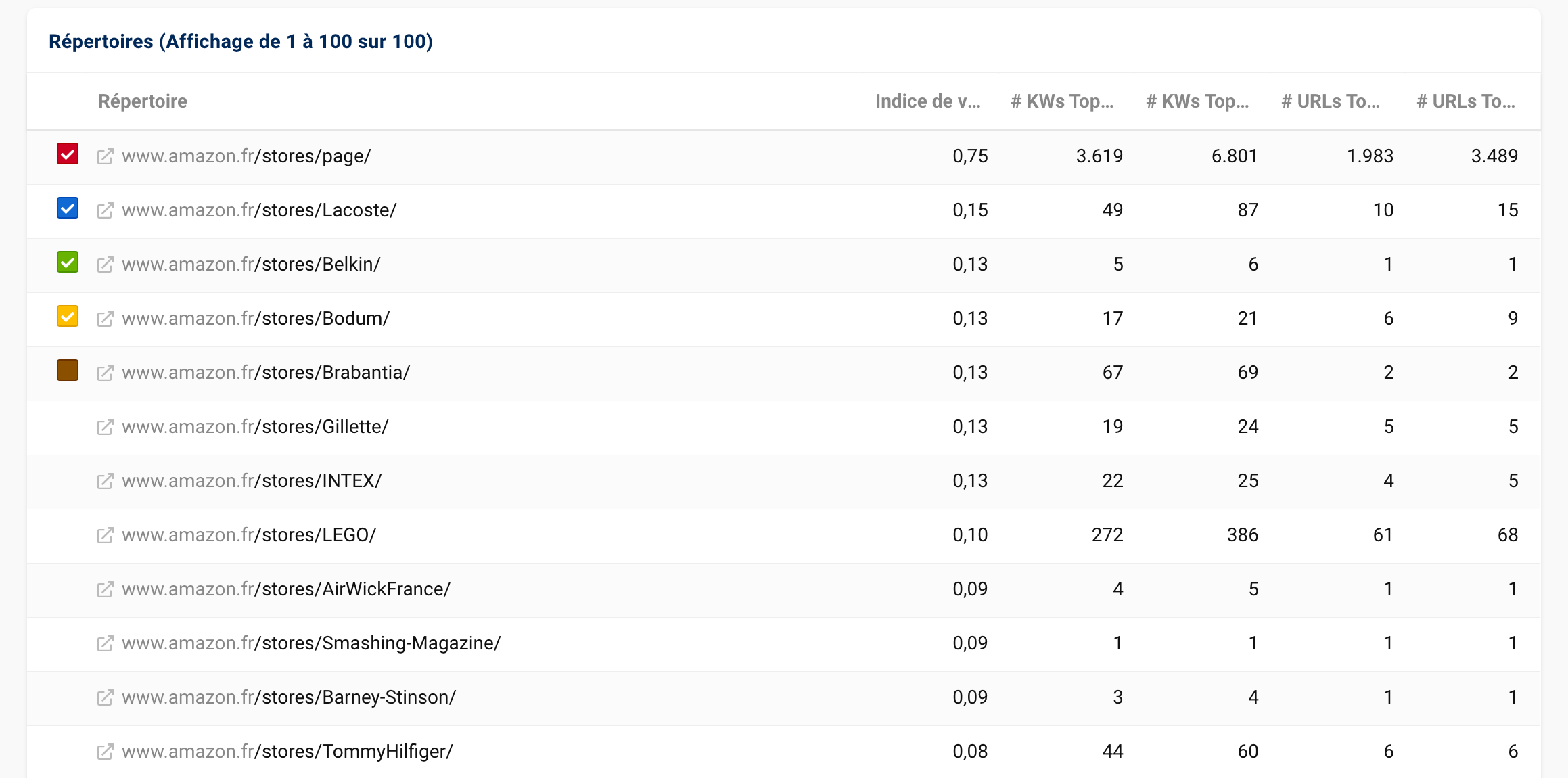
Enfin, pour revenir sur la terre ferme, vous êtes-vous déjà demandé comment attirer plus de vues sur votre site de jardinerie ? Eh bien, vous pouvez commencer par identifier des domaines concurrents, puis examiner la structure de leurs répertoires pour voir ce qui fonctionne. Pour l’exemple ci-dessous, nous avons sélectionné un site Web de vente de plantes et matériel de jardinage. En observant les répertoires du domaine en question, nous constatons que la visibilité du site ne repose pas sur le blog, le répertoire /blog/ se situant en effet en deçà des autres répertoires de leaderplant, notamment /plantes-de-haie/ ou /arbres-arbustes/.
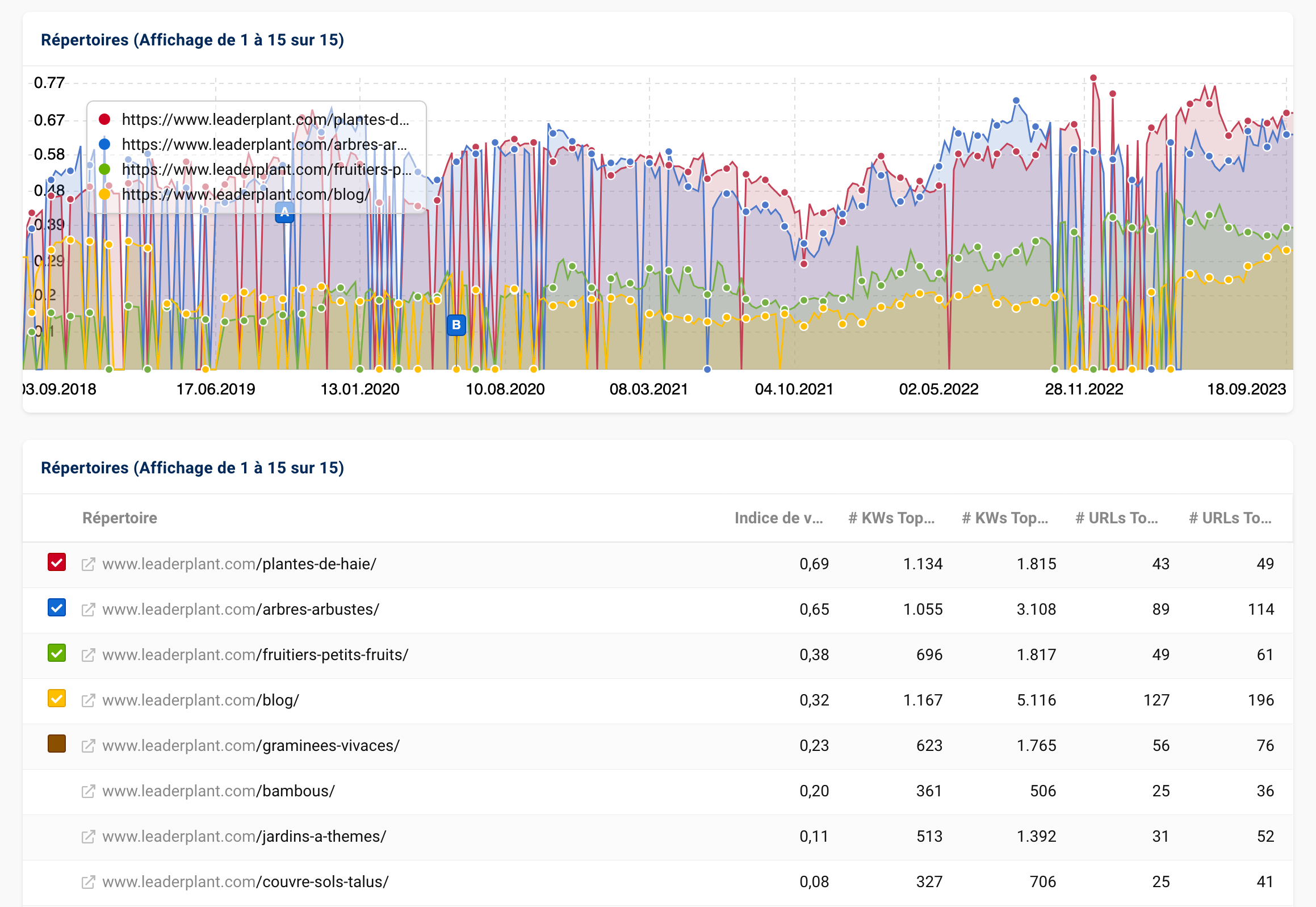
Le graphique montre cependant que le répertoire consacré au blog commence à grimper, mais reste pour l’instant loin des deux répertoires les plus performants. En analysant plus profondément la structure des répertoires, nous voyons bien ceux qui fonctionnent.
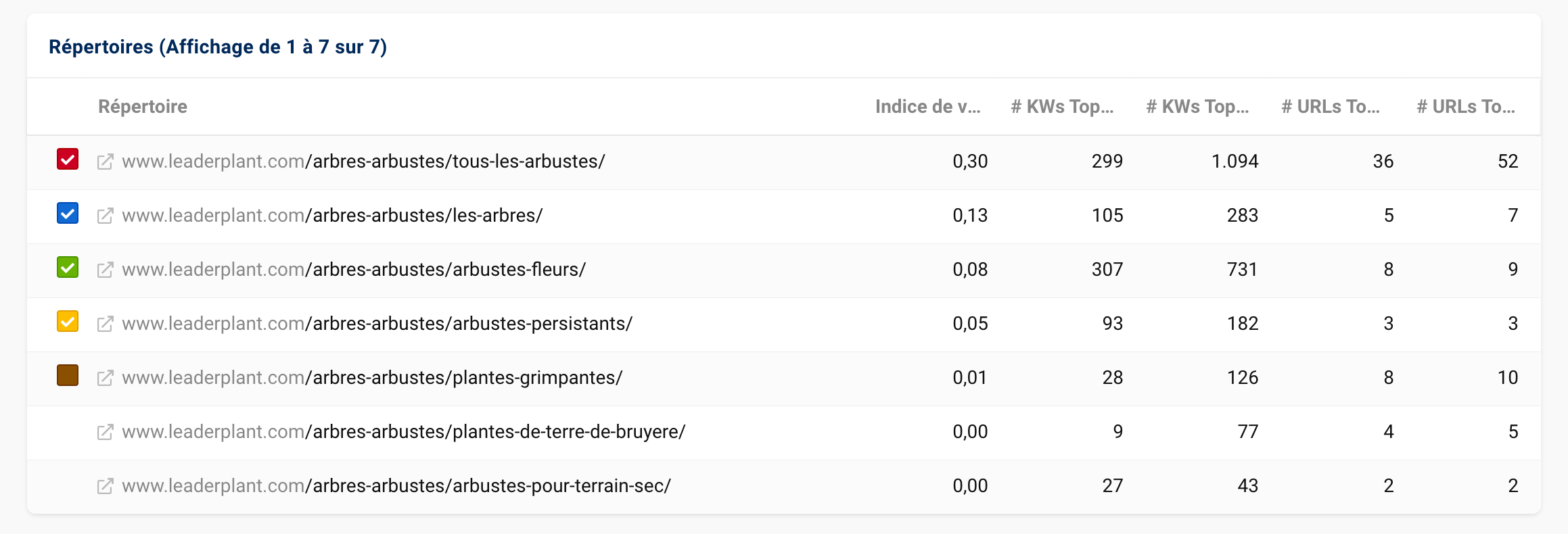
Allons au Royaume-Uni pour notre dernier exemple. Nous y avons examiné les concurrents d’un petit site d’accessoires moto et sommes tombés sur des classements intéressants pour un site Web d’assurance moto.
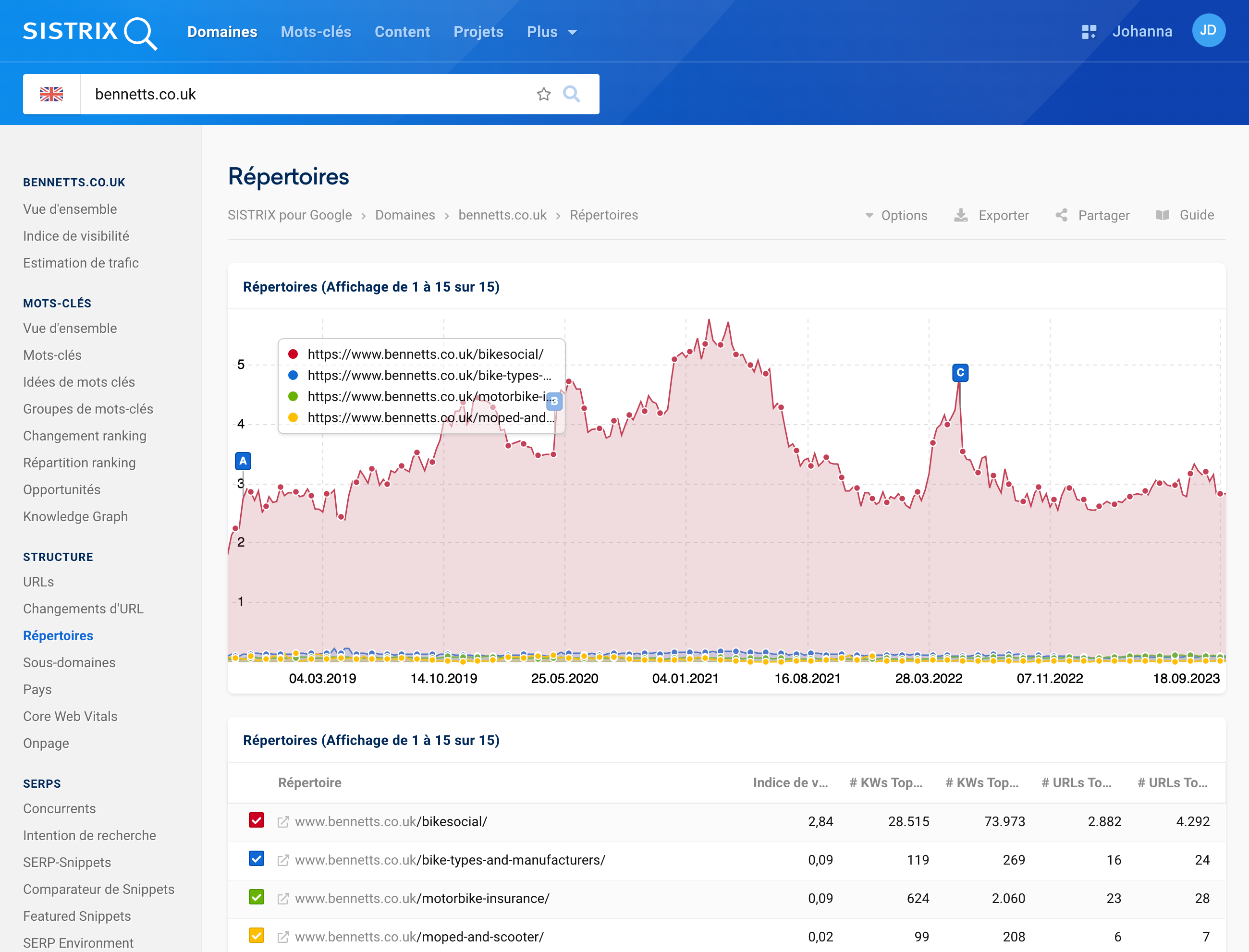
Si l’on segmente ce site d’assurance en fonction de ses répertoires, on se rend vite compte que l’essentiel de la visibilité passe par le répertoire /bikesocial/, un magazine d’information.
On voit très bien sur ce graphique que le répertoire dédié aux assurances a stagné, alors que la visibilité du magazine a augmenté régulièrement jusqu’à mi-2021 environ. Dans ce cas, la stratégie de contenu semble avoir fonctionné au début, puis le SEO. Le travail a peut-être été un peu négligé par la suite.
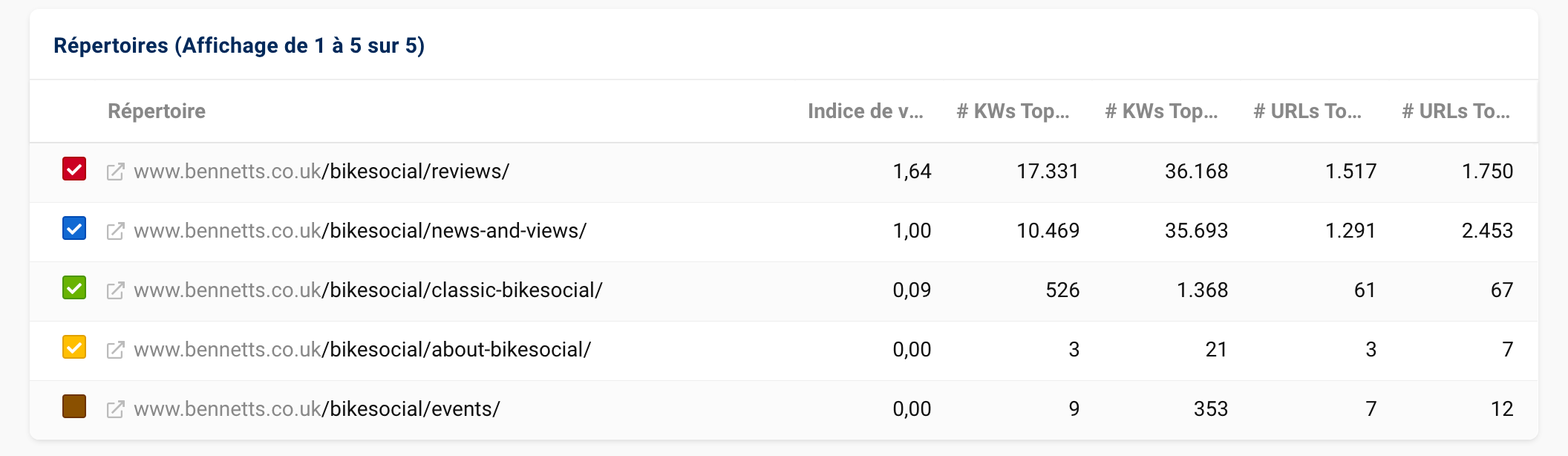
Ces informations peuvent être utilisées dans tous les secteurs pour une analyse plus approfondie et mettre en place une stratégie de contenu plus compétitive.